
- •Содержание
- •Введение
- •Теоретическая часть Процедуры и функции Delphi Математические
- •Для работы с датами и временем
- •Диалоговые
- •Преобразование типов
- •Для работы с символами и строками
- •Именованные константы в Delphi Именованные константы тип tColor
- •Именованные константы, определяющие стиль линии
- •Именованные константы, определяющие стиль заполнения замкнутого контура
- •Практическая часть практическая работа № 1
- •Практическая работа № 2
- •Практическая работа № 3
- •Практическая работа № 4
- •Практическая работа № 5
- •1 Часть
- •2 Часть
- •3 Часть
- •Практическая работа № 6
- •Практическая работа № 7
- •Практическая работа № 8
- •2 Часть
- •Практическая работа № 9
- •Практическая работа № 9 а
- •Практическая работа № 10
- •Практическая работа № 11
- •На форму Form2 добавить метку, ввести для нее заголовок тригонометрические функции
- •Практическая работа № 12
- •Практическая работа № 13
- •Практическая работа №14
- •Практическая работа № 15
- •1 Часть
- •Управление отображением данных
- •2 Часть
- •3 Часть
- •4 Часть
- •Дополнительные задания
- •Часть 1
- •1) Составьте блок-схему анекдота:
- •2) Составьте блок-схему следующей ситуации:
- •3) Создать тест
- •Проектируем форму
- •Самостоятельно:
- •Параметр Sender. Совершенствуем игру.
- •Компонент Image
- •1 Способ. Подключаем клавиатуру
- •2 Способ. Передать управление кораблю.
- •3 Способ. Сделать игру для двоих...
- •Часть 2
- •Список использованной литературы
Проектируем форму
-
Откройте Delphi.
-
Высота формы нам не важна, а вот ширину формы сделайте равной 675 (Width= 675).Свойство Color я сделал clAqva (Вы можете оставить его таким как есть или украсить по своему вкусу).
-
На форму поместите 5 кнопок- Button. Размеры кнопок сделайте равными 25*25 (Width= 25 , Height= 25). Расположите их как у меня на рис ниже.
-
Свойства Caption у кнопок сделайте соответственно 1,2,3,4 и 5.
-
Поместите на форму элемент Panel. – кнопка
 на панели инструментов Standart.
С помощью панели мы будем отражать
текущее состояние игры.
на панели инструментов Standart.
С помощью панели мы будем отражать
текущее состояние игры. -
Свойству Align присвойте значение alBottom (по нижнему краю формы). Вы увидите, как панель «приклеится» к нижнему краю формы.
-
Свойство Caption очистите. Панель должны быть чистая.
-
На панель поместите элемент Label. На нем будут выдаваться пояснения.
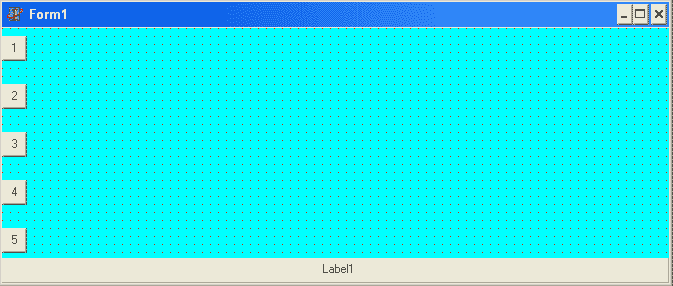
Рис.33. Форма приложения
Конструирование формы закончено. Пора приступать к программированию.
Все действия в игре происходит при нажатии на кнопку.
Так как, главное событие-это щелчок по кнопке, то ее и начинаем программировать:
-
Сделайте двойной щелчок по кнопке 1, чтобы попасть в обработчик события.
При щелчке кнопка должна переместится на случайное количество пикселов по горизонтали. Следовательно, менять будет свойство left. Но как сделать случайность? В Delphi для таких случаев используют функцию Random (Х). Данная функция генерирует случайное число в диапазоне от 0 до Х. Но, чтобы запустить генератор случайных чисел, вначале необходимо выполнить процедуру Randomize. Учтем это позже, а сейчас нам нужно указать, какое максимальное число использовать в функции. Ширина формы – 675 пикселов. Первые 25 пикселов заняты под кнопку (Помните, размер кнопки- 25*25), а 675-25= 650.
Значит наш оператор примет вид: button1.Left:= Random (650)+25; Почему +25 догадайтесь сами.
-
Далее, считаем количество щелчков. Как их считать? Самый простой вариант- закрепить за этим делом специальную переменную, которая будет отвечать только за количество щелчков. Я введу переменную k. А в обработчике события напишем: k:= k+1; (k- количество щелчков)
Если кнопка пересечет середину экрана, то:
-
Отключаем эту кнопку;
-
Проверяем, все ли кнопки пересекли середину экрана.
-
Отключаем кнопку: button1.enabled:= false;
А как проверить, все ли кнопки пересекли середину? Как в 10 пункте, введем еще один счетчик, который будет отсчитывать количество кнопок, пересекающих середину. Эту переменную я назову n. Теперь необходимо написать оператор: n:= n+1; То есть, при пересечении кнопки середины формы, n автоматически увеличиться на единицу. И теперь понятно, как указать программе: все ли кнопки пересекли границу: достаточно проверить переменную n. Если n = 5, то наша цель достигнута.
А теперь посмотрите внимательно на код кнопки 1. Вам все должно быть понятно:
procedure TForm1.Button1Click(Sender: TObject);
begin
button1.Left := random (650)+25;
k:=k+1;
if button1.Left > 325 then
begin
button1. enabled:=false;
n:=n+1;
if n=5 then
begin
form1.Color:=clred;
ShowMessage (' Победа ');
end;
end;
label1.Caption:= 'Вы сделали '+ IntToStr(k)+' ходов';
end;
-
Далее необходимо описать переменные. После раздела implementation в окне кода запишите переменные, как мы делали в предыдущем уроке:
var
Form1:
TForm1;
implementation
var
n,k:integer;
{$R
*.DFM}
-
Запустите программу (кнопка F9). Проверьте, работает ли кнопка?
-
Закройте программу- то есть вернитесь в режим проектирования и сохраните свою первую игру под именем GameClick.
-
Запустите игру еще раз. Проверьте, как работает кнопка. Закройте программу. И запустите еще раз. Внимательно понаблюдайте за работой кнопки. У Вас не возникает ощущения, что ваша кнопка вместо того, чтобы случайно прыгать по экрану, все время прыгает по одинаковым местам? Дело в том, что мы не запустили генератор случайных чисел.
-
Перейдите в режим проектирования. Щелкните кнопкой мыши по форме, чтобы она выделилась, и перейдите на вкладку Events (События) в Инспекторе объектов.
-
Дважды щелкните рядом с событием OnCreate, чтобы создать обработчик события.
-
Введите команду: randomize;
-
Здесь же введем начальные значения переменных (помните, как в прошлом уроке):
procedure
TForm1.FormCreate(Sender: TObject);
begin
randomize;
k:=0;
n:=0;
end;
-
Тот же самый обработчик нужно записать для 2-ой кнопки. Только везде вместо button1- Вы будете писать button2.
-
Аналогично расправьтесь с 3-ей, 4-ой, 5-ой кнопкой.
-
Запустите программу. Теперь, когда все обработчики прописаны, игра должна заканчиваться правильно: форма окраситься в красный цвет, в Label1 будет красоваться количество сделанных ходов, а Вы увидите сообщение о победе.
-
Обязательно сохраните вашу игру, на следующем шаге мы ее исправим (доведем до ума, модифицируем, сделаем ее для двоих, разберемся, что такое красивый и некрасивый код).
